Le filigrane sono un problema che possiamo incontrare nella nostra vita quotidiana. Che si tratti di sfogliare eBook, di visualizzare documenti o di modificare foto, spesso ci troviamo di fronte a filigrane insoddisfacenti che appaiono sopra i file che vogliamo salvare o condividere. La presenza di filigrane non solo influisce sull'estetica del documento, ma può anche far trapelare informazioni personali o violare i diritti d'autore. In questo articolo ti consigliamo i 6 migliori strumenti per rimuovere la filigrana.
1. UPDF
UPDF è la scelta migliore per rimuovere la filigrana dai PDF. Con UPDF, puoi modificare il testo, ritagliare, estrarre e sostituire le immagini, scrivere note e aggiungere filigrane. Inoltre, offre funzioni di gestione delle pagine, come estrazione, divisione, rotazione e eliminazione. Puoi anche convertire i PDF in altri formati come Word, Excel e PowerPoint. UPDF ti offre un'ampia gamma di opzioni per personalizzare i tuoi documenti PDF in base alle tue esigenze. Le funzionalità AI integrate possono tradurre, riassumere, spiegare e scrivere documenti.
Scarica UPDF in sicurezza e usa le sue incredibili funzionalità gratuitamente.
Windows • macOS • iOS • Android 100% sicuro
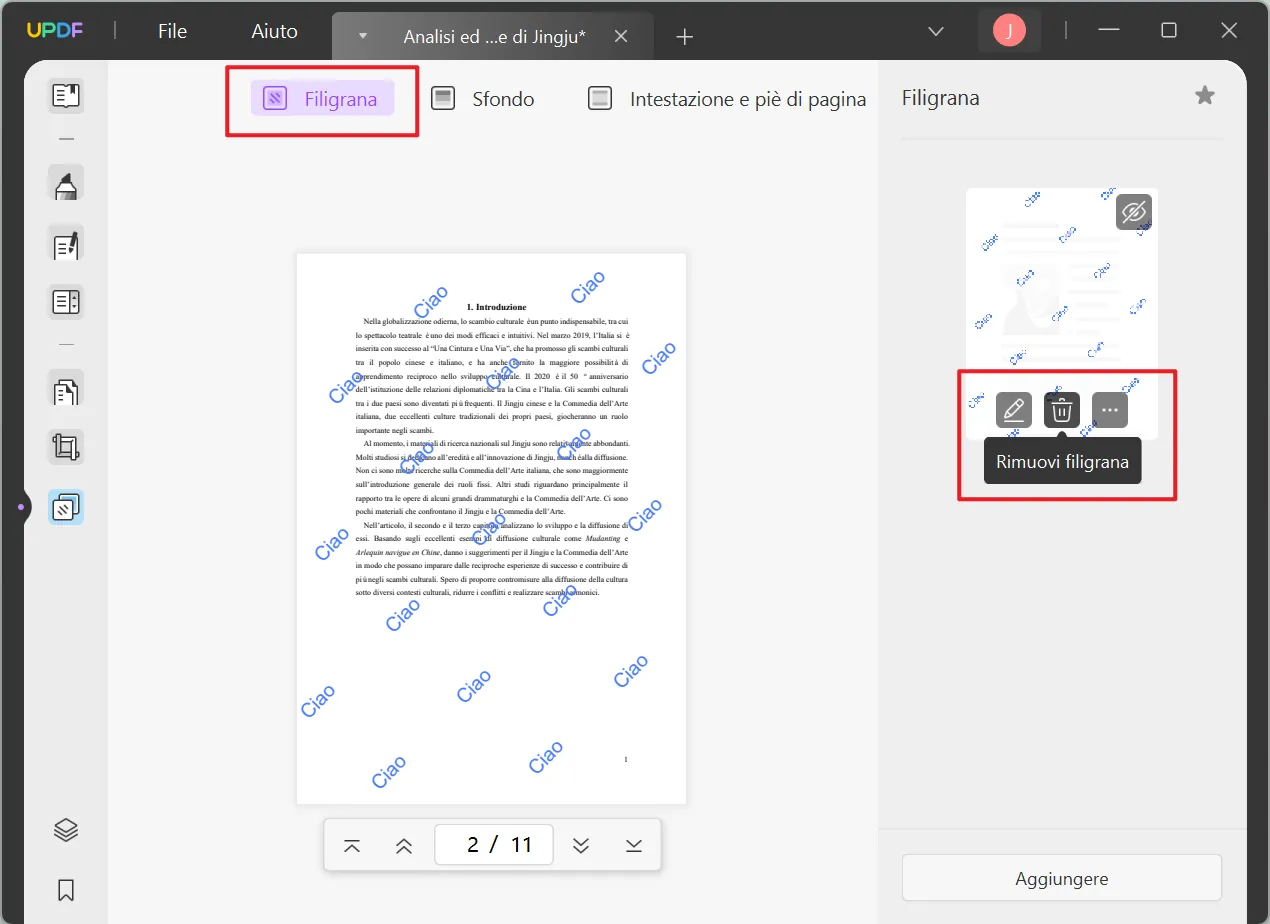
Vantaggi:
- Facile da usare.
- È molto conveniente, a solo 1/10 del prezzo di Adobe Acrobat.
- Una licenza di UPDF è disponibile su Windows, Mac, iOS e Android.
- Funzione OCR rende i PDF scansionati ricercabili e modificabili.
Se vuoi saperne di più su questo programma di rimozione della filigrana PDF, dai un’occhiata al video qui sotto:
2. Adobe Acrobat
La storia di Adobe Acrobat DC come editor PDF risale a decenni fa. Il software ha avuto i suoi alti e bassi, ma è riuscito a mantenere il suo posto come uno dei migliori editor PDF sul mercato. Con Adobe Watermark Remover, puoi leggere, modificare e convertire file PDF. Di conseguenza, rimuovere la filigrana dal PDF è un gioco da ragazzi.
Per coloro che non sanno come sfruttare al meglio le numerose funzionalità di Acrobat DC, il programma potrebbe essere un po' troppo complicato, ma per gli utenti più esperti si tratta di uno strumento formidabile. Sebbene Acrobat DC sia una delle opzioni più popolari per gli utenti esperti, è anche una delle più costose.

Confrontando UPDF con Acrobat, scoprirai che UPDF è più adatto poiché è più veloce e carica rapidamente PDF di grandi dimensioni, in particolare la versione per Mac. UPDF è anche più facile da usare e intuitivo.
Pro:
- Editor PDF facile da usare.
- 7 giorni di prova gratuita.
- Funzioni di modifica.
- Aiuta a convertire i file e rimuovere le filigrane.
Con:
- Il prezzo è troppo alto.
- Processo di installazione complesso.
- Strumenti travolgenti e difficili da usare.
3. Foxit
Con Foxit è facile rimuovere le filigrane da un PDF. Questa applicazione è semplicissima da usare. È possibile convertire un documento RTF, di testo, un HTML e persino numerosi formati di immagine.
È uno strumento completo per la modifica e la lettura dei PDF che supporta la creazione, la modifica, la conversione, l'annotazione e la crittografia dei file PDF.

Pro:
- Soluzione PDF tutto in uno con molti strumenti.
- Leggero, veloce e intuitivo.
Con:
- È necessario acquistare separatamente le versioni Windows e Mac.
- Il prezzo è troppo alto.
4. Nitro Pro
Non c'è dubbio che Nitro PDF Pro sia un nome ben noto nel settore degli editor PDF ampiamente utilizzato da molti anni. Viene fornito con una serie di opzioni utili nascoste in un'interfaccia utente semplice da usare. Oltre alle semplici impostazioni, l'applicazione può essere utilizzata anche per compiti più complessi che richiedono competenze più specializzate. Può anche essere utilizzato come programma per rimuovere le filigrane da un PDF.
Il programma è stato costruito da zero pensando alla facilità d'uso, quindi anche chi non ha conoscenze in materia può facilmente usarlo. D'altra parte, a differenza di alcuni dei programmi concorrenti, può funzionare su computer più vecchi e più lenti.

Nitro include tutte le funzionalità di cui potresti aver bisogno in un editor PDF. Consente di eseguire l’OCR, modificare, elaborare contemporaneamente più documenti e convertire i PDF in formati Microsoft Office, tra cui Word, Excel e PowerPoint. Non c’è alcuna curva di apprendimento perché l'interfaccia di Nitro è abbastanza simile a quella di Microsoft Word.
Pro:
- Consente di convertire i PDF.
- Bassi requisiti di sistema.
Con:
- La versione per Mac ha meno funzionalità e non è buona come la versione per Windows.
5. pdfFiller
pdffiller è un programma online per modificare e gestire i file PDF in base alle proprie esigenze. Tuttavia, nei file testati non è stato in grado di rimuovere la filigrana originale inclusa. Puoi usarlo per applicare rapidamente una filigrana e successivamente rimuoverla o convertire il PDF con una filigrana in un documento Word modificabile.
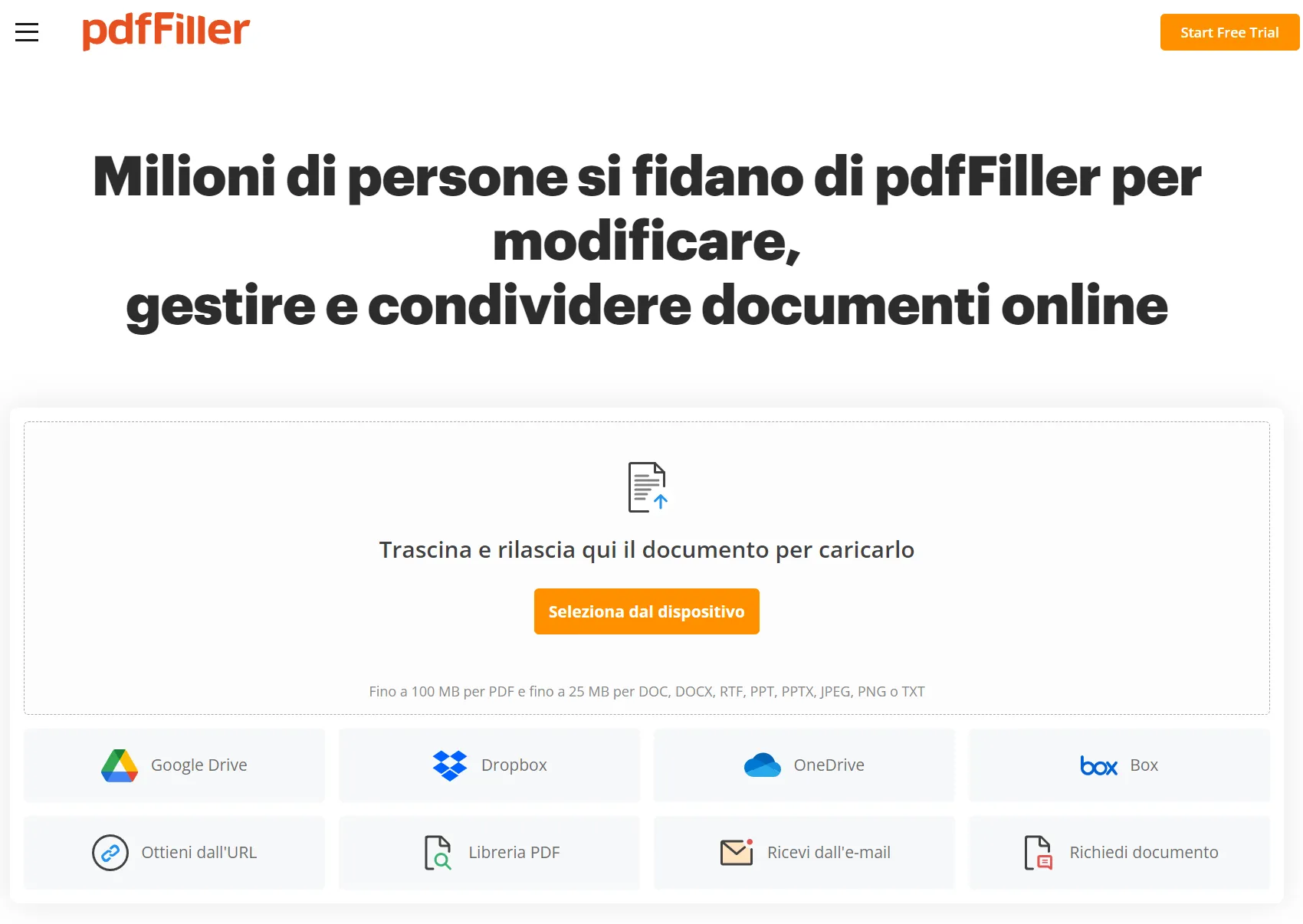
pdfFiller offre una vasta gamma di opzioni di modifica e gestione per i file PDF. Poiché il programma è online, consente agli utenti di collaborare alle revisioni e di proteggere un documento con una password per motivi di sicurezza. Tra i suoi limiti vi è il prezzo elevato e la ripida curva di apprendimento necessaria per usare le sue funzioni più complesse.
Pro:
- Supporta quasi tutti i browser.
- Aiuta a rimuovere le filigrane.
- Diversi formati di conversione PDF.
Con:
- È necessario registrarsi per scaricare i file.
- Non è sicuro e stabile.
6. Soda PDF
Soda PDF è un programma online per rimuovere la filigrana da un PDF. Include una vasta gamma di strumenti essenziali, tra cui la rimozione gratuita delle filigrane dai file PDF.
L'accesso online è disponibile da qualsiasi browser su qualsiasi dispositivo, mentre per accedere al programma sul computer è necessario scaricare il software in modo da poter lavorare sui file anche quando non si è connessi a Internet.
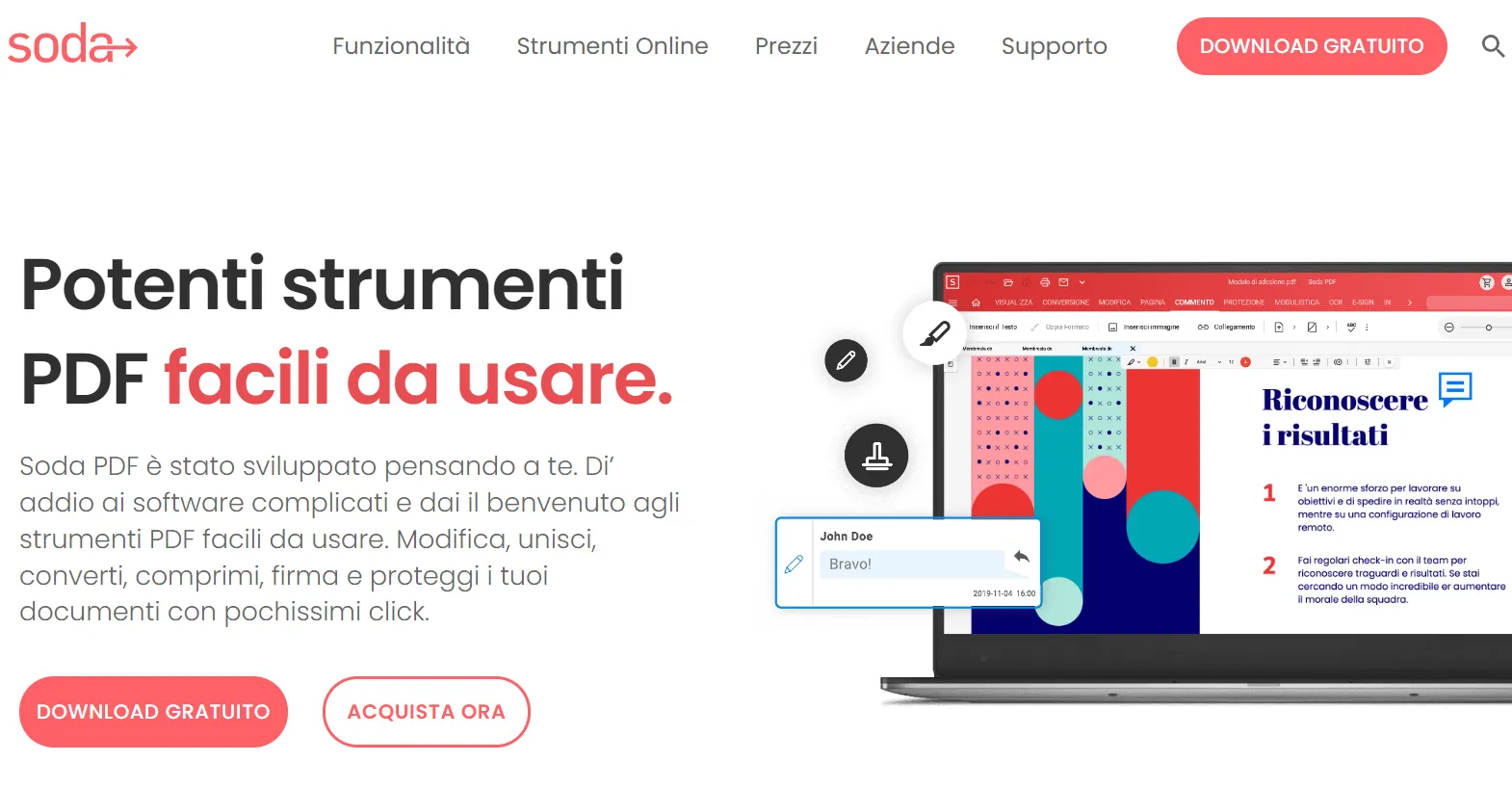
Tutte le funzioni possono essere eseguite su un computer o un tablet, nonché su un dispositivo mobile. Inoltre, utilizzando questo servizio online, è possibile salvare i file originali, convertirli nel cloud e trasferirli tramite email.
Pro:
- Si integra con i servizi di archiviazione cloud.
- L'interfaccia semplice e veloce.
- Fornisce risultati di alta qualità.
- Aiuta a rimuovere le filigrane dai PDF
Con:
- Lo strumento è a pagamento.
- Non compatibile con tutte le piattaforme.
7. Confronto tra i programmi per rimuovere filigrana da PDF
Sebbene la rimozione delle filigrane sia un processo di base, potresti comunque riscontrare delle difficoltà in base all'usabilità dello strumento. In questa tabella viene fatto un confronto tra i migliori programmi di rimozione della filigrana da un PDF:
| Strumento | Sistema operativo | Prezzi | Limite dimensione file | Usabilità | Valutazione |
| UPDF | Windows, Mac, Android, iOS | 32,99€/anno 52,99€/a vita (un account su 4 piattaforme) | Nessun limite di dimensione del file | Facile | 4,8/5 |
| Adobe Acrobat | Windows, Mac, Android, iOS, Online | $29,99/mese $239,88/anno | Nessun limite di dimensione del file | Medio | 4,8/5 |
| Foxit PDF Editor | Windows. Mac, Cloud, iOS, Android | PDF Editor Pro + 12: $149,00/anno PDF Editor Pro 12: $99,00/anno PDF Editor 12: $79,00 | Nessun limite di dimensione del file | Medio | 4,6/5 |
| Nitro Pro | Windows, Mac, iOS | $179,99/a vita | Nessun limite di dimensione del file | Medio | 4,0/5 |
| pdfFiller | Windows, Mac, Android, iOS, Online | Basic: $ 8/mese Plus: $ 12/mese Premium: $15/mese | 25MB | Medio | 4,3/5 |
| Soda PDF | Windows, Mac, iOS, Online | Standard: $8/mese Pro: $12,50/mese Business: $20,00/mese | Non fornito | Medio | 3,4/5 |
Con una panoramica completa degli strumenti, è chiaro che UPDF è equilibrato in tutte le sezioni principali, poiché fornisce una piattaforma facile su cui lavorare e non rende le cose difficili per gli utenti. Per questo motivo UPDF è considerata l'opzione migliore allo scopo di rimuovere filigrane e modificare i PDF. Il prezzo di UPDF è anche molto conveniente: costa solo due tazze di caffè al mese!
Conclusione
Tutti questi migliori software per rimuovere la filigrana di cui sopra sono buone scelte. Non sono solo potenti, ma anche facili da usare, il che porta grande comodità all'elaborazione dei PDF. Speriamo che i consigli di questo articolo possano aiutarvi a gestire meglio il problema della filigrana nei file PDF e a migliorare la qualità e la fruibilità dei file. Utilizzate questi migliori rimuovi filigrana per rendere i nostri file PDF più professionali e ordinati, garantendo un lavoro e uno studio efficiente e ordinato.
 UPDF
UPDF
 UPDF per Windows
UPDF per Windows UPDF per Mac
UPDF per Mac UPDF per iPhone/iPad
UPDF per iPhone/iPad UPDF per Android
UPDF per Android UPDF AI Online
UPDF AI Online UPDF Sign
UPDF Sign Modifica PDF
Modifica PDF Annota PDF
Annota PDF Crea PDF
Crea PDF Modulo PDF
Modulo PDF Modifica collegamenti
Modifica collegamenti Converti PDF
Converti PDF OCR
OCR PDF a Word
PDF a Word PDF a Immagine
PDF a Immagine PDF a Excel
PDF a Excel Organizza PDF
Organizza PDF Unisci PDF
Unisci PDF Dividi PDF
Dividi PDF Ritaglia PDF
Ritaglia PDF Ruota PDF
Ruota PDF Proteggi PDF
Proteggi PDF Firma PDF
Firma PDF Redige PDF
Redige PDF Sanziona PDF
Sanziona PDF Rimuovi Sicurezza
Rimuovi Sicurezza Leggi PDF
Leggi PDF UPDF Cloud
UPDF Cloud Comprimi PDF
Comprimi PDF Stampa PDF
Stampa PDF Elaborazione Batch
Elaborazione Batch Cos'è UPDF AI
Cos'è UPDF AI Revisione di UPDF AI
Revisione di UPDF AI Guida Utente per l'Intelligenza Artificiale
Guida Utente per l'Intelligenza Artificiale FAQ su UPDF AI
FAQ su UPDF AI Riassumi PDF
Riassumi PDF Traduci PDF
Traduci PDF Chat con PDF
Chat con PDF Chat con AI
Chat con AI Chat con immagine
Chat con immagine Da PDF a Mappa mentale
Da PDF a Mappa mentale Spiega PDF
Spiega PDF Ricerca Accademica
Ricerca Accademica Ricerca Paper
Ricerca Paper Correttore AI
Correttore AI Scrittore AI
Scrittore AI Assistente Compiti AI
Assistente Compiti AI Generatore Quiz AI
Generatore Quiz AI Risolutore Matematico AI
Risolutore Matematico AI PDF a Word
PDF a Word PDF a Excel
PDF a Excel PDF a PowerPoint
PDF a PowerPoint guida utente
guida utente Trucchi UPDF
Trucchi UPDF faq
faq Recensioni UPDF
Recensioni UPDF Centro download
Centro download Blog
Blog Notizie
Notizie spec tec
spec tec Aggiornamenti
Aggiornamenti UPDF vs. Adobe Acrobat
UPDF vs. Adobe Acrobat UPDF vs. Foxit
UPDF vs. Foxit UPDF vs. PDF Expert
UPDF vs. PDF Expert











